Werbung
 Animierte GIF-Bilder sind eine großartige Möglichkeit, die Aufmerksamkeit auf bestimmte Teile Ihrer Website zu lenken, einfache, aber effektive Bannerwerbung zu erstellen oder einfach Spaß zu haben. Das Gedenken an Ihre Lieblingsszenen aus Filmen im GIF-Format ist ein Aufruhr.
Animierte GIF-Bilder sind eine großartige Möglichkeit, die Aufmerksamkeit auf bestimmte Teile Ihrer Website zu lenken, einfache, aber effektive Bannerwerbung zu erstellen oder einfach Spaß zu haben. Das Gedenken an Ihre Lieblingsszenen aus Filmen im GIF-Format ist ein Aufruhr.
Es sind jedoch nicht sehr viele gute GIF-Bearbeitungsprogramme kostenlos verfügbar. Diejenigen, die kostenlos erhältlich sind, haben normalerweise einige ziemlich kräftige Schnüre, wie z Automatisches Platzieren eines Wasserzeichens auf dem Bild oder Erfordernis, dass die Bildgröße unter einigen liegt lächerlicher Standard. Diese animierten .GIF-Programme, die wirklich kostenlos sind, sind normalerweise webbasierte GIF-Maker-Apps, keine Tools, die auf Ihrem Computer vorhanden sind.
Glücklicherweise gibt es ein leistungsstarkes Tool zum Erstellen animierter .GIF-Bilder, das keinen Cent kostet. GIMPDie beliebte kostenlose Bildbearbeitungssoftware bietet die Möglichkeit, animierte GIFs zu erstellen. Im Folgenden finden Sie schrittweise Anweisungen zum Erstellen animierter GIF-Bilder in GIMP.
Schritt 1: Starten Sie Ihr GIF
In diesem Tutorial erstellen wir ein einfaches .GIF-Bild, in dem die Wörter "So erstellen Sie ein .GIF-Bild" nacheinander angezeigt werden.
Um zu beginnen, gehen Sie zu Datei und dann auf klicken Neu. Erstellen Sie ein Bild mit einer Breite von 300 Pixel und einer Höhe von 100 Pixel.
Gehen Sie jetzt zum Textwerkzeug in der Toolbox. Es wird durch das große A-Symbol auf der rechten Seite der GIMP-Toolbox dargestellt.
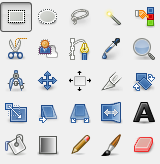
Klicken Sie in die obere rechte Ecke des Bildes. Dies sollte ein kleines Fenster namens GIMP-Texteditor öffnen. Geben Sie das Wort "Dies" ein.
Jetzt geh zu Schicht und dann auf klicken Ebene duplizieren. Verwenden Sie den Texteditor erneut, um das Wort "ist" nach "Dies" einzufügen. Dupliziere die Ebene erneut und tippe dann das neue Wort "wie" ein. Setzen Sie diesen Vorgang fort bis Sie den gesamten Satz "So erstellen Sie ein .GIF-Bild" haben. Mach dir keine Sorgen, dass die Wörter perfekt ausgerichtet sind - dies ist nur ein Test danach alle.

Schritt 2: Erstellen der Animation
Sie haben jetzt ein .GIF-Bild mit zahlreichen Ebenen. Dies ist die Grundlage für das, was Sie zum Erstellen eines animierten .GIF mit GIMP benötigen, aber Sie sind noch nicht ganz da. Im Moment haben Sie nur ein Bild, auf dem der Text auf einmal angezeigt wird.
Lassen Sie uns zunächst die grundlegende Animation Ihres .GIF anzeigen, indem Sie auf gehen Filter > Animation> Wiedergabe. Klicken Sie oben links auf Wiedergabe. Das animierte .GIF wird ziemlich schnell wiedergegeben und sieht ungefähr so aus.

Das ist für die meisten .GIF-Bilder viel zu schnell, daher möchten Sie wahrscheinlich ein wenig mit dem Timing spielen. Es gibt zwei Möglichkeiten, wie Sie dies tun können.
Schritt 3: Bearbeiten Ihres .GIF
Der einfachere Weg, das Timing zu ändern, besteht darin, dass Sie Ihr .GIF-Bild tatsächlich erstellen. Gehe zu Datei und dann Speichern als. Wenn Sie zur Eingabe eines Dateinamens aufgefordert werden, stellen Sie sicher, dass Sie am Ende des Dateinamens .gif hinzufügen. Sie werden mit einem Feld aufgefordert, in dem Sie gefragt werden, ob Sie die Ebenen im Bild reduzieren oder in Animationen konvertieren möchten. Klicken Sie auf die Option, um sie in eine Animation zu konvertieren.
Auf dem nächsten Bildschirm wird eine Option namens aufgerufen Verzögerung zwischen Frames, wo nicht angegeben und dann ein Zahlenfeld. Ändern Sie dieses Feld von 100 in 400 und klicken Sie dann auf speichern. Sie werden mit so etwas enden.

Viel einfacher zu lesen, nicht wahr?
Sie können jedoch entscheiden, dass Sie die Länge jedes Frames des .GIF einzeln ändern möchten. Wenn Sie sich dazu entscheiden, müssen Sie die Ebenen bearbeiten
Gehe zu Windows> Andockbare Dialoge> Ebenen. Dadurch wird das Ebenenfenster geöffnet. Jede einzelne Ebene in der .GIF-Datei wird hier angezeigt. Klicken Sie mit der rechten Maustaste auf die erste Ebene, die als Dies bezeichnet wird, und klicken Sie auf Ebenenattribute bearbeiten. Geben Sie den Text (100 ms) nach dem Wort "Dies" ein und klicken Sie auf "OK".

Tun Sie dies für jede Ebene nach Wörtern, aber erhöhen Sie die Zahl jedes Mal um 100. Speichern Sie nun die Datei als .GIF und stellen Sie sicher, dass die Ebenen als Animation gespeichert sind. Am Ende erhalten Sie ein .GIF, bei dem jedes Wort langsamer als das vorherige erscheint, wie unten.

Dies sind die Grundlagen, die Sie kennen müssen, um .GIF-Bilder mit GIMP zu erstellen. Durch Ändern des Timings jeder Ebene können Sie sehr komplexe .GIF-Bilder erstellen, die an Ihre Bedürfnisse angepasst werden. Vergessen Sie dedizierte .GIF-Programme - GIMP kann Ihre Animationsanforderungen problemlos bewältigen.
Fragen? Lassen Sie sie wie gewohnt in den Kommentaren los.
Matthew Smith ist freiberuflicher Schriftsteller und lebt in Portland, Oregon. Er schreibt und bearbeitet auch für Digital Trends.


